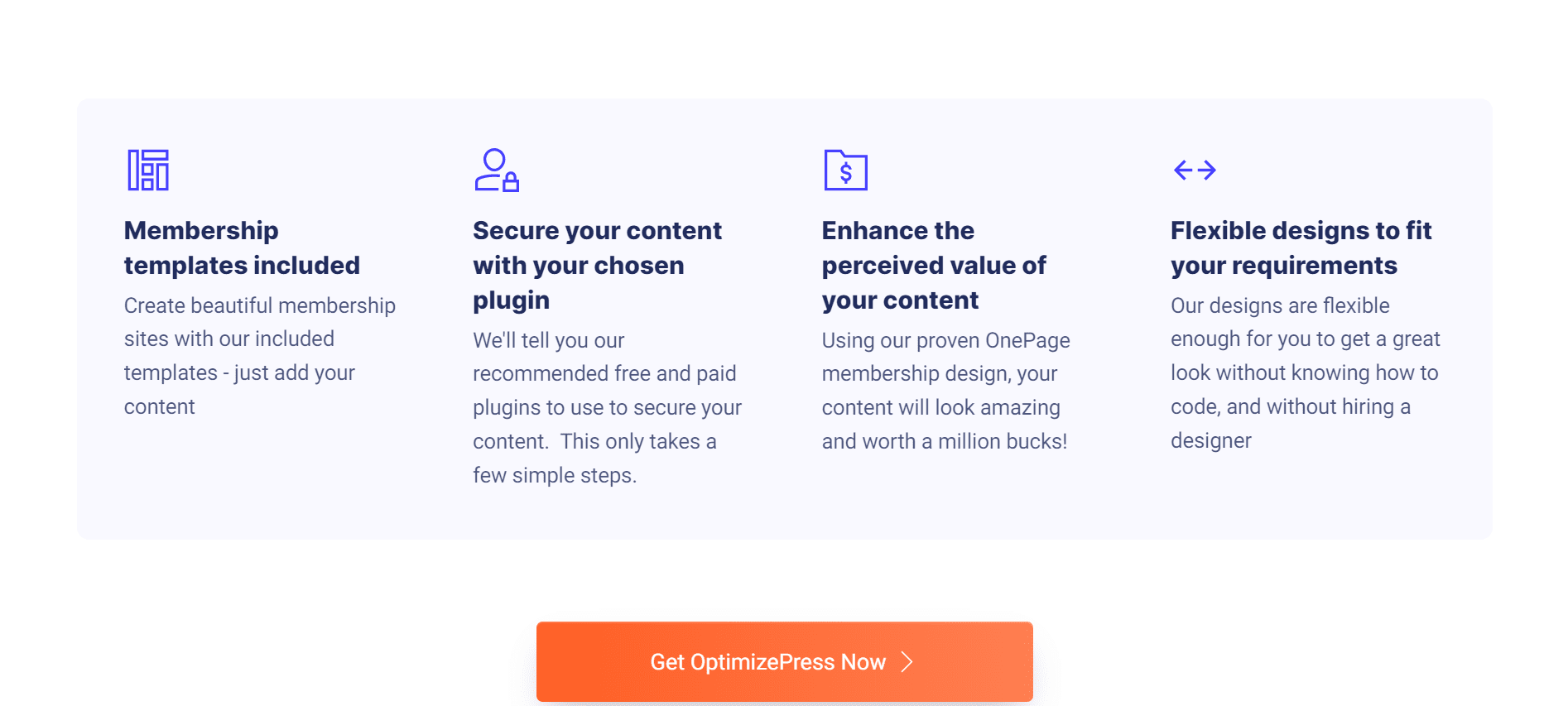Das neue OptimizePress 2.0 darf gewöhnungsbedürftig sein Erstellen Sie eine Mitgliederseite. Das Gerüst (Skelett) kann sofort aufgebaut werden, also keine Zeit verlieren.
Bevor wir beginnen, müssen Sie mit der OP 2.0-Mitgliederstruktur vertraut sein, damit Ihre Inhalte richtig angezeigt werden. Das folgende Diagramm veranschaulicht die Gesamtstruktur:
In diesem Abschnitt finden Sie Links zu vielen Modulen und Untermodulen (Lektion)
Wenn Sie nur eine Startseite und eine Download-Seite wünschen, sind nur die Seiten Startseite und Inhalt erforderlich.
Verwenden Sie die Seiten „Kategorie“ und „Unterkategorie“, um eine kompliziertere Struktur aufzubauen. Bereiten Sie in jedem Fall vorab eine detaillierte Gliederung der Struktur vor, damit Sie genau wissen, welche Vorlage Sie verwenden müssen, wenn es soweit ist.
- Mehr Info um unseren ausführlichen OptimizePress 2.0 Review 2024 zu lesen
Mitgliederseite mit OptimizePress 2.0 in fünf einfachen Schritten
Schritt: 1
Es ist an der Zeit, die Homepages Ihrer Mitglieder zum Laufen zu bringen! Wählen Sie die Inhaltsvorlage „Mitgliedschafts-Homepage im sauberen Stil“ unter „Seitenvoreinstellungen auswählen“ aus und fahren Sie dann mit Schritt 2 des Vorgangs fort.
Verwenden Sie das LiveEditor-System, um Änderungen an Ihrer Seite vorzunehmen. Wenn Sie das Erscheinungsbild Ihrer Seite anpassen möchten, gehe ich nicht in die Tiefe, aber hier sind die wichtigsten Einstellungen:
Verwalten Ihrer Mitgliedschaft Verwalten Ihrer Mitglieder Verwalten Ihrer Produkte
Auflistung der Mitgliedschaftsseiten (neben Willkommen) → Bestellseiten: WordPress-Bestellung
Einträge für Mitgliederseiten Produkt: Wie lautet der Titel Ihrer Website?
Um die Einstellungen zu speichern und zu schließen, klicken Sie auf die Option Speichern & Schließen.
Schritt: 2
Erstellen Sie eine Modulseite in PageBuilder, indem Sie die Anwendung starten. Klicken Sie auf die Vorlage „Mitgliedschaftsunterrichtsseite“ unter „Seitenvoreinstellungen auswählen“ und fahren Sie mit Schritt 2 fort. Benennen Sie Ihre Seite gemäß dem Titel Ihres Moduls. Wählen Sie ein Seiten-Thumbnail aus (oder laden Sie Ihr eigenes Thumbnail hoch).
Richten Sie Ihre Abonnementoptionen ein, sobald Sie auf der LiveEditor-Seite angekommen sind.
Klicken Sie im Mitgliederbereich auf „Einstellungen der Mitgliedschaftsseite“.
Einrichten Ihrer Mitgliedschaftsseite – Einstellungen der Mitgliedschaftsseite – Wählen Sie Produkt: Startseite (Sie können Ihrer Modulseite eine einfache Beschreibung unter Kategoriebeschreibung geben)
Bestellseiten: WordPress-Navigation in der Mitgliedschafts-Seitenleiste
Produkt: Ihr Homepage-Titel in der Seitenleiste der Mitgliedschaftsnavigation (neben dem Video)
Kategorien: Ihre Modulseite in der Seitenleiste zur Mitgliedschaftsnavigation
Darstellen: Inhalt in der Mitgliedschaftsnavigations-Seitenleiste (neben dem Video) (für 2-Tier-Fall)
Bestellseiten: Auflistungen der WordPress-Mitgliedsseite (über der Fußzeile)
Die Einträge in der Fußzeile der Mitgliedschaftsseite Der Titel Ihrer Website als Produkt
Kategorien: Ihre Modulseitenauflistungen (über der Fußzeile)
Zur Orientierung können Sie das Element „Membership Breadcrump Trails“ nutzen. Denken Sie daran, die Seite zu veröffentlichen, wenn Sie alle Einstellungen vorgenommen haben, bevor Sie auf Speichern und schließen klicken.
Schritt: 3
PageBuilder kann gestartet und die Inhaltsseite erstellt werden: Wählen Sie die Seitenvoreinstellung „Seitenbereinigungsstil der Mitgliedschaftsstunde“ unter „Seitenvoreinstellungen auswählen“ und gehen Sie dann zu Schritt 2 des Seitenerstellungsprozesses.
Auf der LiveEditor-Seite können Sie Ihre Mitgliedschaftsoptionen auf die gleiche Weise wie zuvor einrichten:
Mitgliedseinstellungen Mitgliedsprofiloptionen Inhaltsmitglied
Einstellungen für Mitglieder Einstellungen für Mitgliederseiten Wählen Sie ein Produkt aus dem Dropdown-Menü auf der Startseite aus. (Sie können Ihrer Inhaltsseite unter Inhaltsbeschreibung eine einfache Beschreibung geben.)
Module können in den Einstellungen der Mitgliedschaftsseite ausgewählt werden.
Die Verwendung eines der „Mitgliedschafts-Breadcrump-Trails“-Stile kann Ihnen helfen, sich zurechtzufinden. Die Seite muss an dieser Stelle veröffentlicht werden, bevor Sie die Seite speichern und schließen können.
Schritt: 4
Sie können nun die Homepage Ihres Mitglieds veröffentlichen, wenn Sie mit dem Design zufrieden sind. Bitte klicken Sie auf „Meine Website veröffentlichen“, um sicherzustellen, dass alles korrekt eingerichtet und hochgeladen wurde.
Schritt: 5
Als nächstes möchten Sie a verwenden plugin oder Software, um Ihre Mitglieder zu schützen. Ich verwende hauptsächlich Digital Access Pass und WishList Member, aber es gibt heute eine Fülle anderer Optionen!
Verwandte lesen:-